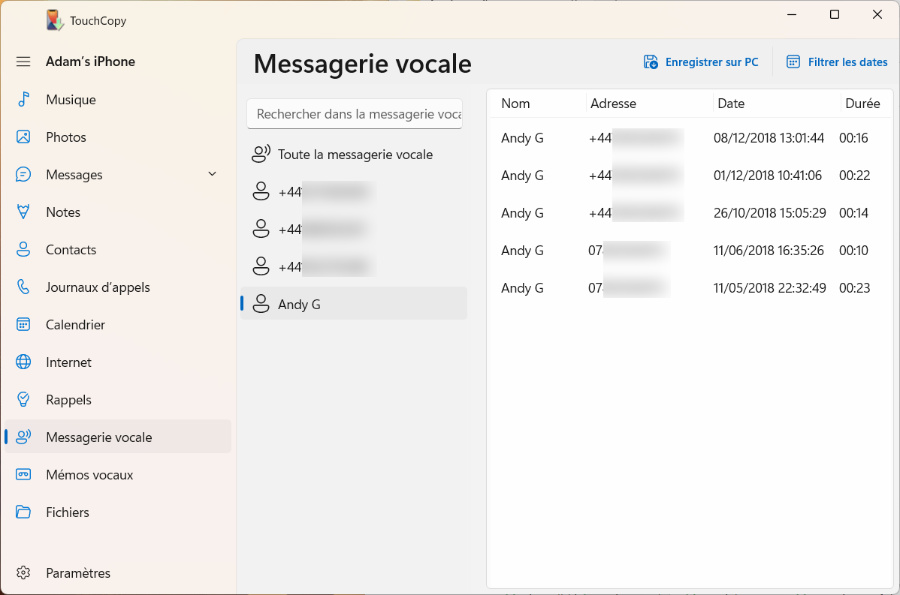Ce que TouchCopy peut faire avec vos messages vocaux
TouchCopy vous permet de copier et d’exporter les messages vocaux que vous avez reçus sur votre iPhone. Avec TouchCopy, vous pouvez accéder à tous les types de messagerie vocale stockés sur votre appareil :
- Messagerie vocale visuelle : Ces messages font partie du service de messagerie vocale visuelle fourni par votre opérateur mobile. Vous pouvez vérifier si votre opérateur propose la messagerie vocale visuelle ici :
https://support.apple.com/kb/HT1937. - Messagerie vocale en direct : Fonction introduite avec iOS 17 qui affiche une transcription en direct du message entrant, tout en enregistrant l’audio. TouchCopy peut sauvegarder l’audio pour vous.
- Messagerie vocale FaceTime : FaceTime permet à un appelant de vous laisser un message si vous manquez l’appel.
- Message vidéo FaceTime : Autre nouveauté d’iOS 17. Si vous manquez un appel vidéo FaceTime, l’appelant peut vous laisser un message vidéo. Comment sauvegarder des messages vidéo FaceTime avec TouchCopy >
Pour en savoir plus sur les différents types de messagerie vocale disponibles sur iPhone, consultez notre guide complet de la messagerie vocale iPhone.
TouchCopy ne pourra pas accéder aux messages vocaux stockés à distance par votre opérateur, c’est-à-dire ceux que vous écoutez en appelant votre boîte vocale.
Comment sauvegarder les messages vocaux iPhone sur l’ordinateur
- Téléchargez et installez TouchCopy sur votre PC ou Mac.
- Lancez TouchCopy et connectez votre iPhone avec le câble USB.
- Cliquez sur la fonction « Messagerie vocale » pour afficher tous les messages stockés sur l’iPhone.
- Sélectionnez les messages vocaux que vous souhaitez sauvegarder.
- Cliquez sur « Enregistrer sur PC » ou « Copier sur Mac ».